DeepSeek如何生成思维导图?DeepSeek+知犀快速生成思维导图的方法
发布时间: 2025-6-18
现在使用DeepSeek办公的人越来越多了,平时我们工作中遇到的问题都可以让DeepSeek帮助我们解决,甚至是有一些文件梳理总结等也都可以用DeepSeek实现,那么你知道如何用DeepSeek生成思维导图吗?其实用DeepSeek和知犀搭配就可以快速生成思维导图了,今天就来分享一下相关的方法,一起来看下吧。
方法一
第一步:首先我们打开DeepSeek,在DeepSeek中输入我们想要的内容,例如给我生成骆驼祥子的思维导图
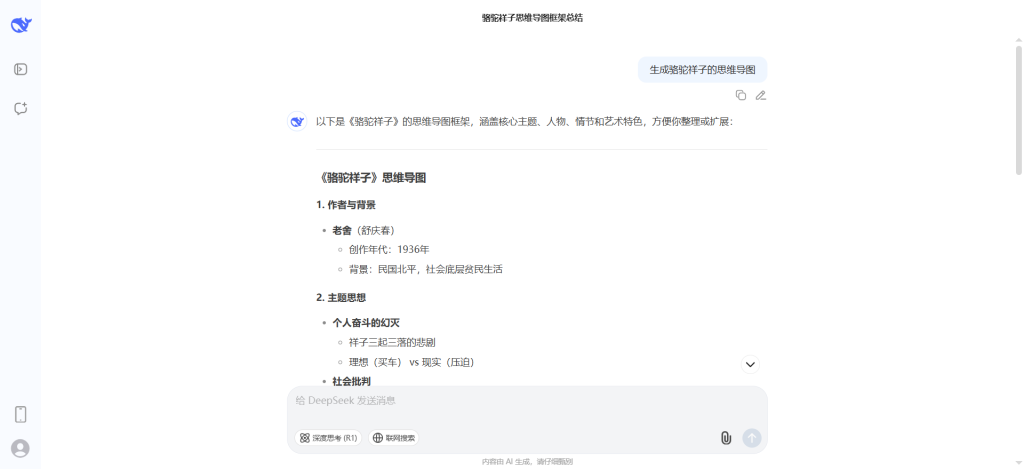
第二步:复制DeepSeek输出的结果,然后在知犀思维导图新建一个空白脑图,选择中心主题,直接粘贴,在粘贴提示中选择是,即可将DeepSeek的内容快速转换成思维导图
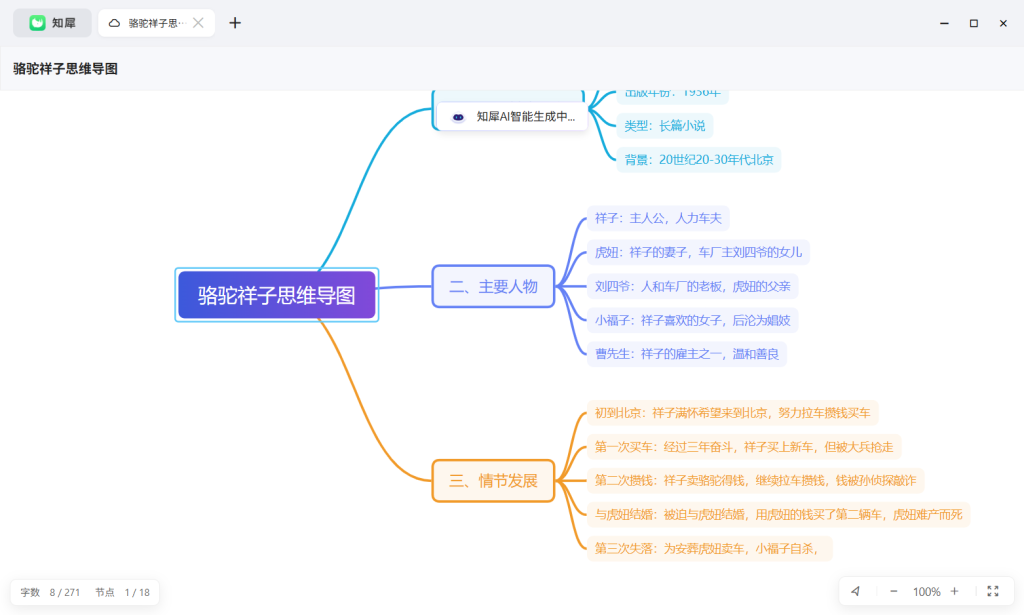
如果粘贴后无法识别怎么办?可以试试方法二
方法二
第一步与方法一一致,这里就不多赘述
第二步:在桌面新建TXT文本文档,将DeepSeek的结果粘贴并保存,然后将文本文档的后缀名修改为 .md格式
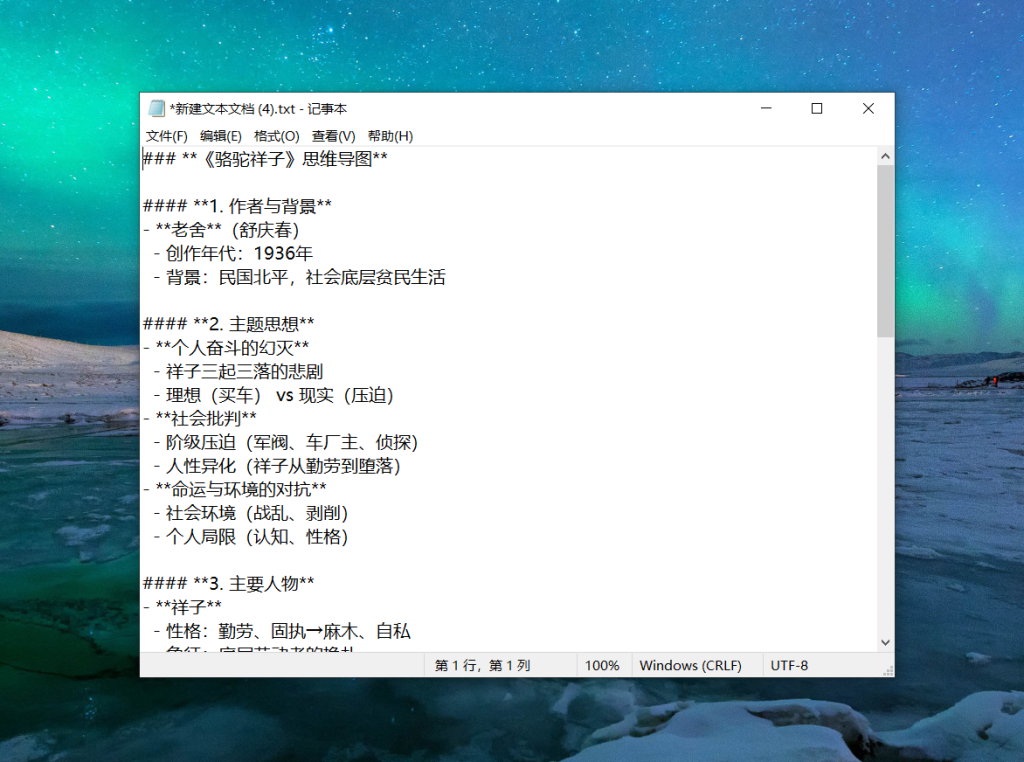
第三步:打开知犀思维导图,选择【导入】,将刚刚制作的markdown文件导入即可自动转换成思维导图
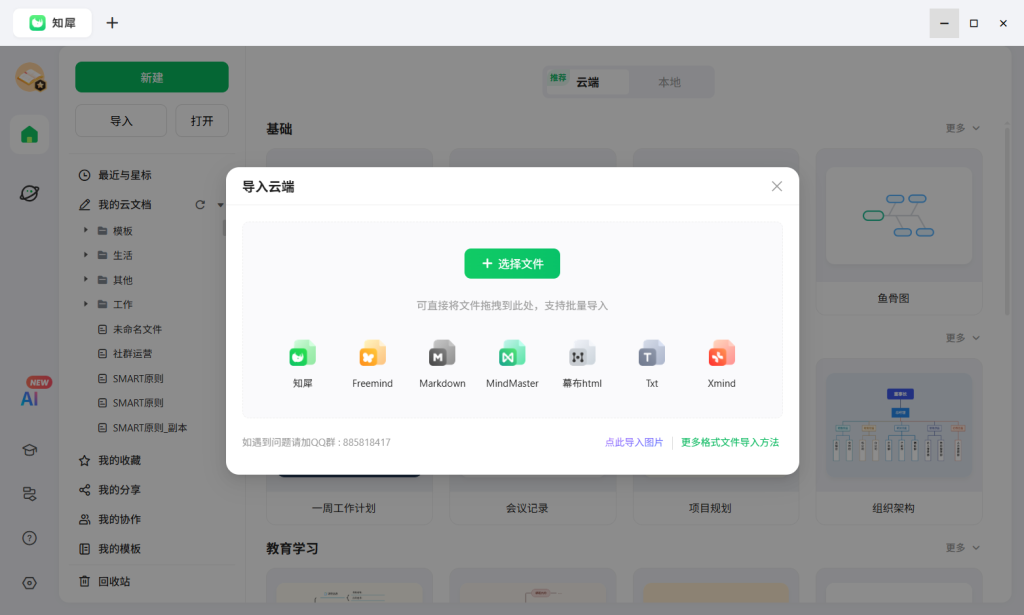
方法三
第一步:直接打开知犀思维导图,选择【AI】,在一句话生成的界面,输入生成骆驼祥子的思维导图
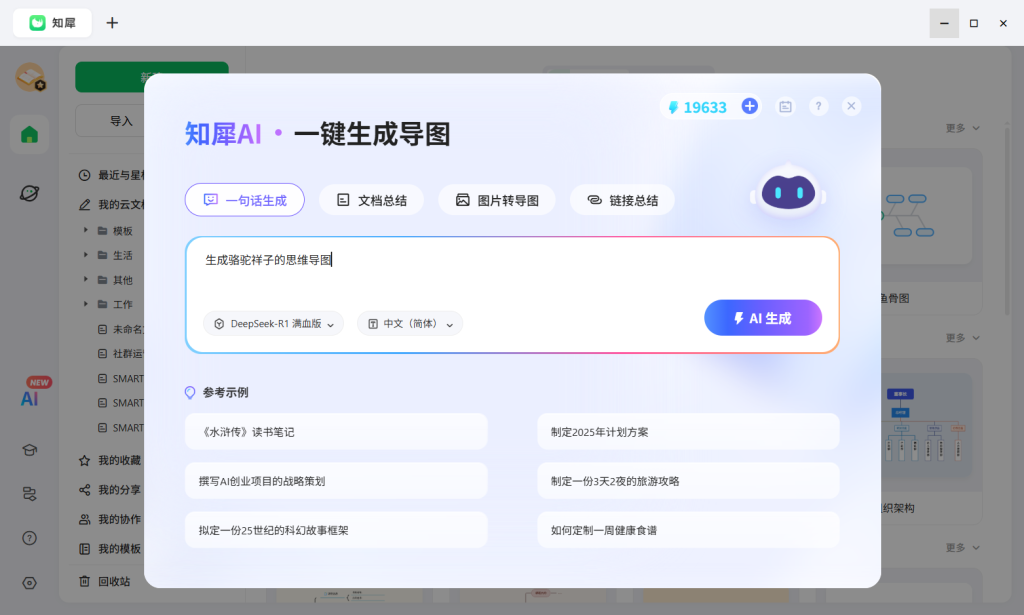
第二步:稍等一会,知犀AI即可自动生成思维导图了。
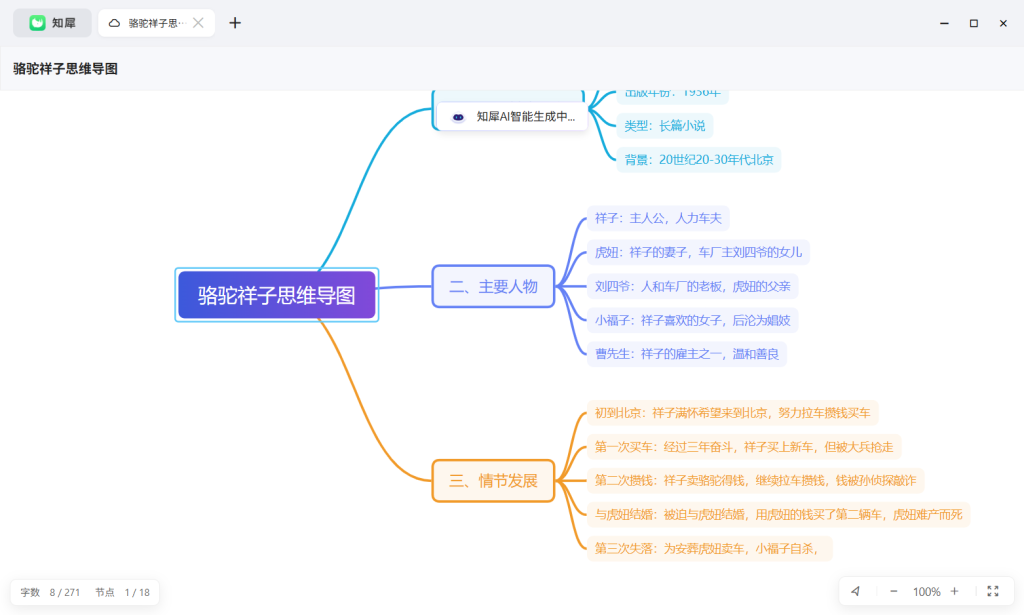
以上就是DeepSeek+知犀快速生成思维导图的方法了,方法其实非常的简单,如果你还在为如何生成思维导图而烦恼的话,不妨试一试我分享的这个方法吧,如果你还有其他比较好的DeepSeek生成思维导图的方法,也可以分享出来的哈,今天的分享就到这里了,希望我的分享可以帮助到大家。

